Viele Gesundheitsdienstleister haben schreckliche Websites. Apples Health-App hingegen ist sehr übersichtlich und intuitiv zu bedienen. Sie können Ihre Krankenakten zur Apple Health App hinzufügen, um einfachen Zugriff auf Ihre gesamte Krankengeschichte, Medikamente, Testergebnisse und Daten zu erhalten. Wenn Ihr Gesundheitsdienstleister diese Funktion unterstützt, ist es unglaublich praktisch, alle Ihre Informationen an einem Ort zu haben. Sobald es in der Health-App ist, können Sie ganz einfach Erinnerungen an Medikamente hinzufügen und Ihre Informationen mit Ärzten, nahen Familienmitgliedern und Freunden teilen.
Ich habe zwischen einigen Gesundheitsdienstleistern jongliert und noch nie einen mit einer verständlichen, benutzerfreundlichen Website gefunden. Wenn Sie den richtigen Gesundheitsdienstleister haben und die Sterne auch am richtigen Ort sind, sollten Sie in der Lage sein, sie zu verbinden.
Fügen Sie Ihre Krankenakten zu Health auf dem iPhone hinzu
Zuerst müssen Sie sehen, ob Ihr Gesundheitsdienstleister unterstützt wird. Die Support-Website von Apple hat
eine vollständige Liste der Gesundheitsdienstleister die du überprüfen kannst.Die meisten haben ihren Sitz in den Vereinigten Staaten; einige sind in Kanada und im Vereinigten Königreich erhältlich. Andere Länder werden nicht unterstützt.
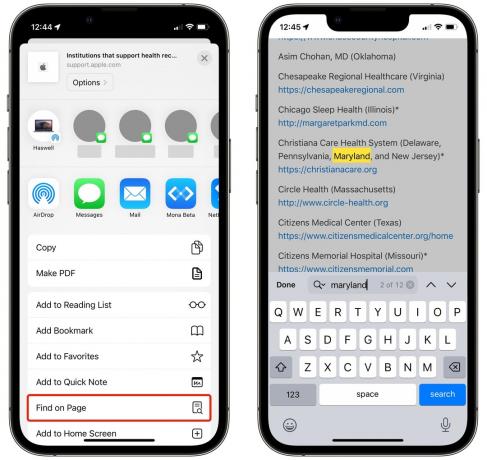
Bildschirmfoto: D. Griffin Jones/Cult of Mac
Klicken Sie auf diesen Link im Apple Support um die Liste zu öffnen. Tippen Sie auf Ihrem iPhone auf Aktie Taste und tippen Sie auf Finde auf Seite (oder ⌘F auf dem Mac) und geben Sie den Namen Ihres Staates ein. Tippen Sie auf die ▽ um durch alle Optionen zu blättern.
Sie sind nicht auf einen beschränkt – Sie können mehrere Anbieter hinzufügen, wenn Sie Aufzeichnungen in verschiedenen Krankenhäusern haben.
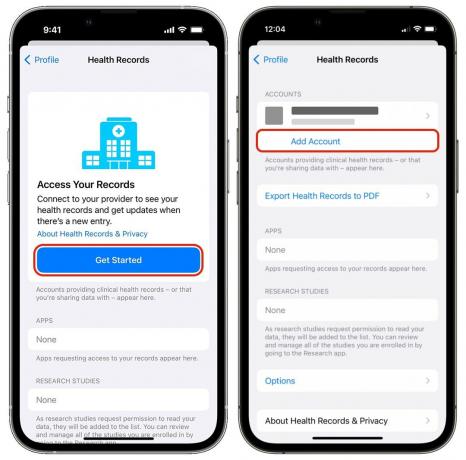
Bildschirmfoto: D. Griffin Jones/Cult of Mac
Wenn Sie bestätigen, dass einer Ihrer Gesundheitsdienstleister unterstützt wird, großartig!
Öffnen Sie nun die Gesundheit App auf Ihrem iPhone. Tippen Sie oben rechts auf das Profilsymbol und dann auf Gesundheitsakten. Wenn dies die erste ist, die Sie hinzufügen, sehen Sie a Loslegen Taste; andernfalls tippen Sie auf Konto hinzufügen.

Bildschirmfoto: D. Griffin Jones/Cult of Mac
Geben Sie den zuvor gefundenen Namen ein und wählen Sie ihn aus der Liste aus. Klopfen Konto verbinden. Sie werden zu einem Webportal weitergeleitet, wo Sie sich mit dem Benutzernamen und dem Passwort anmelden müssen, die Sie für dieses Konto haben – nicht mit Ihrer Apple ID. Sobald Sie sich angemeldet haben, werden Sie aufgefordert, zu bestätigen, dass Sie diese Daten zu Apple Health hinzufügen möchten.
Sie müssen sich keine Sorgen machen, dass Apple Ihre Gesundheitsdaten einsehen könnte. Diese Funktion verwendet ein System namens FHIR, das Daten direkt vom Krankenhaus auf Ihr iPhone überträgt. Wenn Sie iCloud aktiviert haben mit Zwei-Faktor-Authentifizierung für Ihre Apple-ID, sind diese Daten vollständig verschlüsselt.
Sobald Sie fertig sind, erhalten Sie eine Benachrichtigung, die Sie darüber informiert, wann die Gesundheitsdatensätze importiert wurden. Klopfen Nächste, und die Registerkarte Zusammenfassung zeigt Ihnen, was hinzugefügt wurde.
So fügen Sie Ihren COVID-19-Impfausweis zu Apple Wallet auf Ihrem iPhone hinzu

Bildschirmfoto: Apfel
Wenn Sie Ihre COVID-19-Impfung von demselben Gesundheitsdienstleister erhalten haben, wird möglicherweise ein Hinweis angezeigt, dass Sie Ihre Karte zu Wallet hinzufügen können. Klopfen Zur Brieftasche hinzufügen.
Sie können es jederzeit finden und präsentieren, indem Sie die Wallet-App öffnen.
Leider werden dadurch nur Aufzeichnungen von Ihrem angeschlossenen Gesundheitsdienstleister abgerufen. Ich habe meine ersten drei Impfungen von einem örtlichen Krankenhaus erhalten, aber meine letzte Auffrischungsimpfung von CVS wird nicht angezeigt.
Fügen Sie Ihre Rezepte für Medikamentenerinnerungen hinzu

Bildschirmfoto: D. Griffin Jones/Cult of Mac
Wenn Sie Schwierigkeiten haben, an die Einnahme Ihrer Medikamente zu denken, können Sie Erinnerungen in der Health-App einrichten. Gehe zu Durchsuchen > Medikamente > Medikament hinzufügen um anzufangen. Sie finden alle Ihre Rezepte automatisch im Abschnitt Gesundheitsakten aufgelistet.
Wir werden uns bald intensiv mit dieser Funktion befassen – folgen Sie uns Mastodon, Twitter, unser E-Mail-Newsletter, oder gutes altmodisches RSS auf dem Laufenden bleiben.
Teilen Sie Ihre Gesundheitsdaten
Sie können Ihre Gesundheitsdaten mit vertrauenswürdigen Familienmitgliedern und Freunden teilen. Für diesen Schritt benötigen Sie ein iPhone mit iOS 15. Wenn Sie Ihr Telefon in den letzten anderthalb Jahren aktualisiert haben, machen Sie sich keine Sorgen – Sie haben es wahrscheinlich bereits.
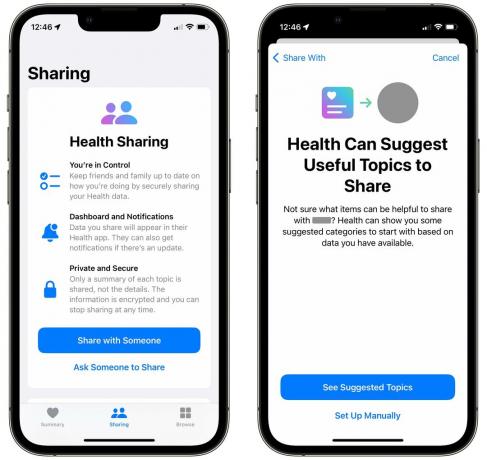
Bildschirmfoto: D. Griffin Jones/Cult of Mac
Öffnen Sie einfach die Health-App, tippen Sie auf die Teilen und tippen Sie auf Mit jemandem teilen. Geben Sie einen Kontaktnamen ein. Wenn ihr Name blau ist, können Sie ihn mit ihnen teilen – wenn ihr Name grau ist, haben sie wahrscheinlich keine iCloud mit aktivierten Gesundheitsdaten eingerichtet.
Wählen Sie die Daten aus, die Sie teilen möchten, und tippen Sie auf Aktie und tippe Erledigt.
Sie können jederzeit zurückkommen und ändern, wer Zugriff auf Ihre Daten hat (und auf wen Sie Zugriff haben) auf der Registerkarte „Teilen“ in der Health-App. Weitere Informationen finden Sie unter die Seite zum Apple Support.
